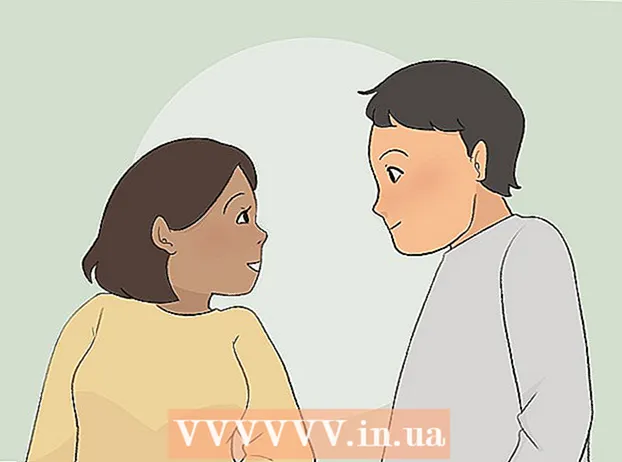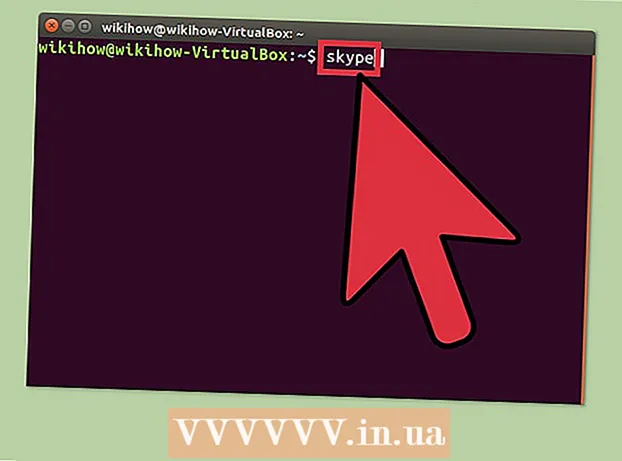Autors:
Alice Brown
Radīšanas Datums:
23 Maijs 2021
Atjaunināšanas Datums:
1 Jūlijs 2024

Saturs
Rufus ir programma, kas ļauj izveidot bootable USB diskus (flash drives) no .iso faila, kas ir ļoti noderīgi, ja programma un operētājsistēma jāinstalē Windows datorā, kuram nav optisko disku. Izlasiet mūsu rakstu, lai uzzinātu visu informāciju par darbu ar Rufus.
Soļi
1. daļa no 2: Darbs ar Rufus
 1 Dodieties uz Rufus oficiālo vietni https://rufus.akeo.ie/.
1 Dodieties uz Rufus oficiālo vietni https://rufus.akeo.ie/. 2 Ritiniet uz leju līdz sadaļai "Lejupielādēt" un lejupielādējiet jaunāko programmas versiju savā Windows datorā.
2 Ritiniet uz leju līdz sadaļai "Lejupielādēt" un lejupielādējiet jaunāko programmas versiju savā Windows datorā. 3 Kad fails ir lejupielādēts, veiciet dubultklikšķi uz tā ar peles kreiso pogu, lai sāktu instalēšanu. Tālāka darbība nav nepieciešama.
3 Kad fails ir lejupielādēts, veiciet dubultklikšķi uz tā ar peles kreiso pogu, lai sāktu instalēšanu. Tālāka darbība nav nepieciešama.  4 Ievietojiet zibatmiņas disku, kas nepieciešams darbam ar Rufus, pieejamā datora USB portā.
4 Ievietojiet zibatmiņas disku, kas nepieciešams darbam ar Rufus, pieejamā datora USB portā. 5 Pirms programmas uzsākšanas, pārsūtīt visus personas datus no zibatmiņas diska datora cietajā diskā. Rufus formatēs un izdzēsīs visus datus no zibatmiņas diska.
5 Pirms programmas uzsākšanas, pārsūtīt visus personas datus no zibatmiņas diska datora cietajā diskā. Rufus formatēs un izdzēsīs visus datus no zibatmiņas diska.  6 Nolaižamajā izvēlnē "Ierīce" atlasiet USB zibatmiņas disku. Parasti zibatmiņas diskam nav nosaukuma ("No_title").
6 Nolaižamajā izvēlnē "Ierīce" atlasiet USB zibatmiņas disku. Parasti zibatmiņas diskam nav nosaukuma ("No_title").  7 Atzīmējiet izvēles rūtiņu blakus "Izveidot sāknējamu disku" un nolaižamajā izvēlnē atlasiet "ISO attēls". .Iso fails ir faila attēls, kas satur visu konkrētas failu sistēmas saturu, piemēram, operētājsistēmu.
7 Atzīmējiet izvēles rūtiņu blakus "Izveidot sāknējamu disku" un nolaižamajā izvēlnē atlasiet "ISO attēls". .Iso fails ir faila attēls, kas satur visu konkrētas failu sistēmas saturu, piemēram, operētājsistēmu.  8 Noklikšķiniet uz diska ikonas blakus opcijai "ISO attēls" un atlasiet .iso failu, kuru vēlaties ierakstīt USB zibatmiņā.
8 Noklikšķiniet uz diska ikonas blakus opcijai "ISO attēls" un atlasiet .iso failu, kuru vēlaties ierakstīt USB zibatmiņā. 9 Noklikšķiniet uz pogas Sākt un pēc tam uz Labi, lai izdzēstu un formatētu USB zibatmiņu darbam ar Rufus. Programma sāks kopēt .iso faila saturu USB zibatmiņā. Viss process var ilgt līdz 5 minūtēm.
9 Noklikšķiniet uz pogas Sākt un pēc tam uz Labi, lai izdzēstu un formatētu USB zibatmiņu darbam ar Rufus. Programma sāks kopēt .iso faila saturu USB zibatmiņā. Viss process var ilgt līdz 5 minūtēm.  10 Kad programma pabeidz USB diska sagatavošanu, noklikšķiniet uz Aizvērt.
10 Kad programma pabeidz USB diska sagatavošanu, noklikšķiniet uz Aizvērt. 11 Izņemiet USB zibatmiņu no datora.
11 Izņemiet USB zibatmiņu no datora. 12 Pārliecinieties, vai dators, kurā vēlaties instalēt .iso failu, ir izslēgts, un ievietojiet USB zibatmiņas disku pieejamā USB portā.
12 Pārliecinieties, vai dators, kurā vēlaties instalēt .iso failu, ir izslēgts, un ievietojiet USB zibatmiņas disku pieejamā USB portā. 13 Ieslēdziet datoru. Dators automātiski tiks palaists no USB zibatmiņas diska, un jums būs iespēja instalēt vēlamo programmu vai operētājsistēmu.
13 Ieslēdziet datoru. Dators automātiski tiks palaists no USB zibatmiņas diska, un jums būs iespēja instalēt vēlamo programmu vai operētājsistēmu. - Ja jūsu dators netiek startēts no USB zibatmiņas, veiciet šīs darbības, lai mainītu BIOS iestatījumus un sāknētu no USB zibatmiņas.
2. daļa no 2: Rufus problēmu novēršana
 1 Atzīmējiet izvēles rūtiņu blakus opcijai "Rādīt ārējos USB diskus", ja programma neatpazīst jūsu zibatmiņas disku. Daži USB draiveri var nebūt saderīgi ar Rufus.
1 Atzīmējiet izvēles rūtiņu blakus opcijai "Rādīt ārējos USB diskus", ja programma neatpazīst jūsu zibatmiņas disku. Daži USB draiveri var nebūt saderīgi ar Rufus. - Noklikšķiniet uz bultiņas blakus opcijai Formatēšanas opcijas, lai parādītu paneli ar papildu programmas opcijām.
 2 Mēģiniet izmantot citu zibatmiņas disku, ja Rufus lietošanas laikā tiek parādīts ziņojums “Ierīce ir izdzēsta, jo tajā nav datu nesēja”. Šī kļūda parasti nozīmē, ka USB zibatmiņa vairs neatpazīst ierīces atmiņu vai to vairs nevar pārrakstīt.
2 Mēģiniet izmantot citu zibatmiņas disku, ja Rufus lietošanas laikā tiek parādīts ziņojums “Ierīce ir izdzēsta, jo tajā nav datu nesēja”. Šī kļūda parasti nozīmē, ka USB zibatmiņa vairs neatpazīst ierīces atmiņu vai to vairs nevar pārrakstīt.  3 Ja tiek parādīts ziņojums “Kļūda:[0x00000015] Ierīce nav gatava ”, mēģiniet atspējot un pēc tam atkārtoti iespējot automātisko ierīces montāžu datorā. Šī kļūda var rasties, ja esat atspējojis automātisko montāžu.
3 Ja tiek parādīts ziņojums “Kļūda:[0x00000015] Ierīce nav gatava ”, mēģiniet atspējot un pēc tam atkārtoti iespējot automātisko ierīces montāžu datorā. Šī kļūda var rasties, ja esat atspējojis automātisko montāžu. - Dodieties uz izvēlni "Sākt" vai "Explorer" un meklēšanas lodziņā ievadiet "cmd".
- Ar peles labo pogu noklikšķiniet uz faila "cmd.exe" un atlasiet "Palaist kā administratoram".
- Dialoglodziņā ierakstiet mountvol / e un nospiediet taustiņu Enter.
- Aizveriet komandu uzvednes logu un mēģiniet vēlreiz palaist Rufus.
Brīdinājumi
- Rufus ir trešās puses programma, kas nav Microsoft Windows komplekta sastāvdaļa, un tāpēc tā var nebūt saderīga ar visiem .iso failiem un USB diskdziņiem. Paturiet to prātā, mēģinot izveidot sāknējamu USB zibatmiņu, izmantojot programmu Rufus.